萬盛學電腦網 >> 圖文處理 >> Photoshop教程 >> ps調色教程 >> PhotoShop打造質感銀灰色妝面肌膚效果教程
PhotoShop打造質感銀灰色妝面肌膚效果教程
設計/文:李洲舟(黑設繪後期設計工作室)
圖片提供:綿陽TONY外景婚紗攝影
攝影:托尼 / 王秦/ 阿浩 化妝:美美 / 圈圈
設計師的話:
對數碼後期處理來說,設計師對照片的第一感覺很重要,因為這決定了後面一系列調整和設計的基本思路。調色的步驟和設計技法千變萬化,但最終目的都是為了達到更加唯美的視覺效果,更好地呈現出更完美的作品。
想要讓一張人像照片具有唯美的視覺效果,在制作時對顏色要非常敏感,色彩在作品中起到的作用是最重要的。通過調色,能使圖片更加美觀。
相關鏈接:PS人物後期金屬質感黃色調皮膚效果調色教程
PhotoShop後期給彩妝模特調出經典黑白色效果教程
下面是晶銀妝面的制作:
原圖:

效果圖:
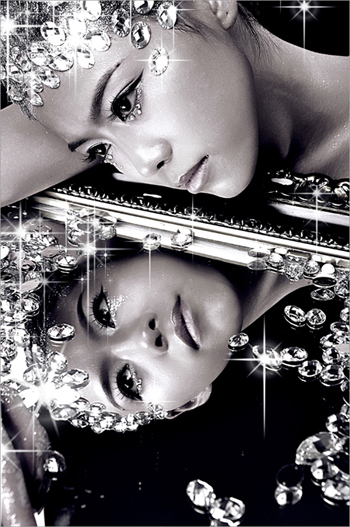
1、在PS5裡面打開原圖,用“曲線”分別調整不同的通道照片。使原本暗紅發灰的照片變得亮麗、通透,調整後合並圖層。
然後用修補工具修飾液化皮膚。
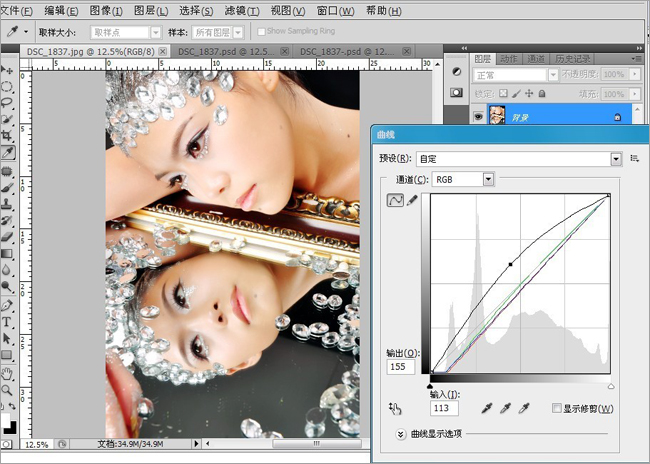
2、打開“圖像-調整-色階”和 “降低飽和度” 讓畫面呈現低飽和色調。
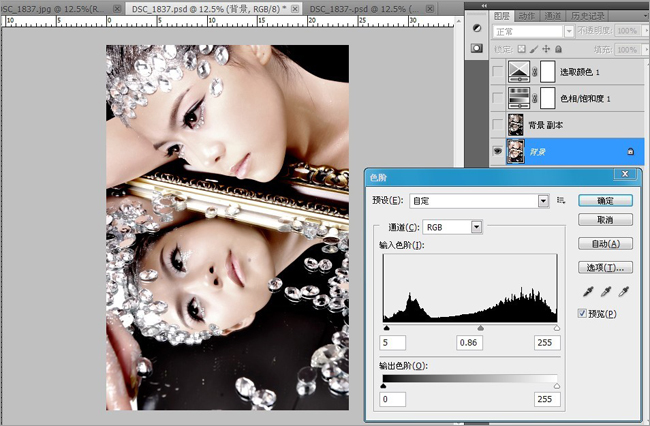
3、復制圖層選擇“圖像-應用圖像”調整裡面參數讓人物膚色對比強烈的質感。然後合並所有圖層。
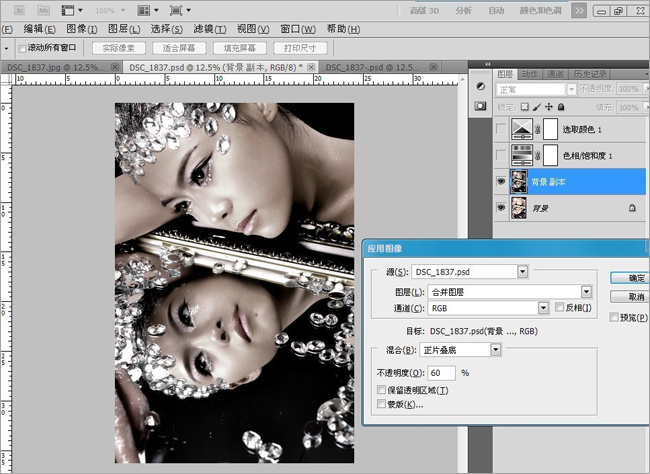
4、選擇“圖像-調整-色相飽和度”讓整體色調暗一點,降低畫面飽和度為:-43。根據畫面情況用“曲線”或則“色階”調整畫面色彩明暗度,
後合並圖層。
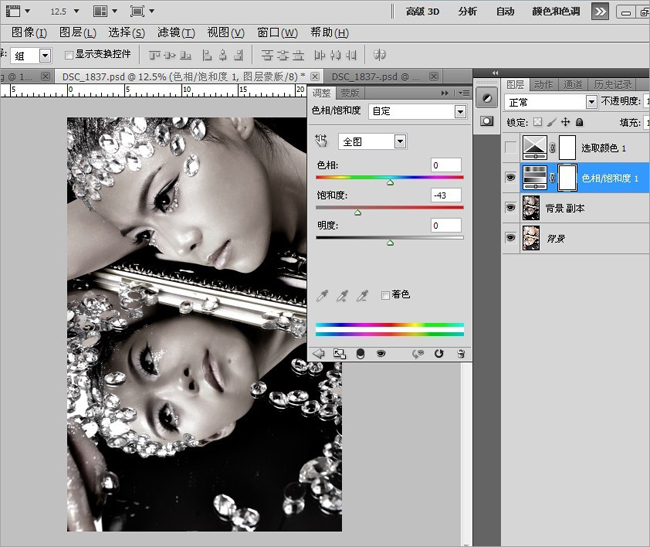
5、選擇“圖像-調整-可選顏色”分別調整:紅、黃、白、黑色,讓畫面整體色調成銀輝色調。
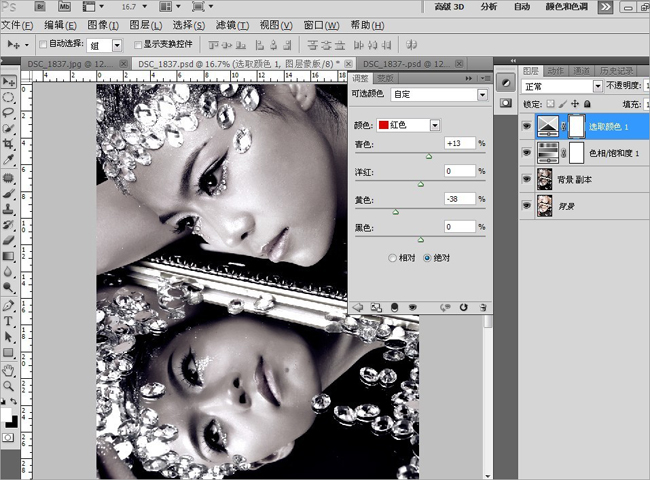
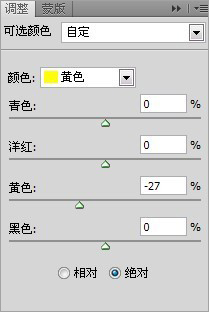
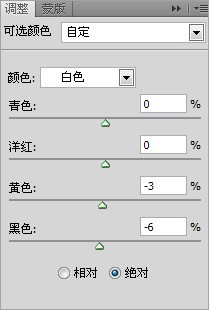
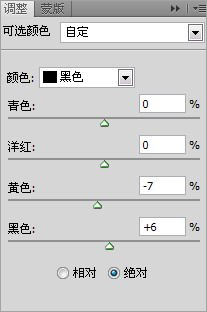
6、建立新圖層打開星光素材,給水鑽添加一些高光個反色光,顯得水鑽晶瑩剔透很奢華的效果。

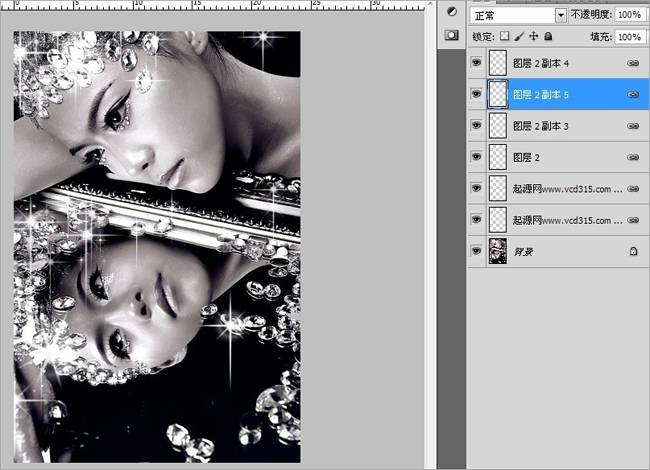
7、注意在添加素材的時候一定要畫龍點睛,有的素材用不好會破壞畫面的視覺整體效果。在添加星星的時候一定要大小前後層次分明這樣看起才很自然很吻合。
最後合並所有圖層做細節調整和修飾完成效果圖。
最終效果!
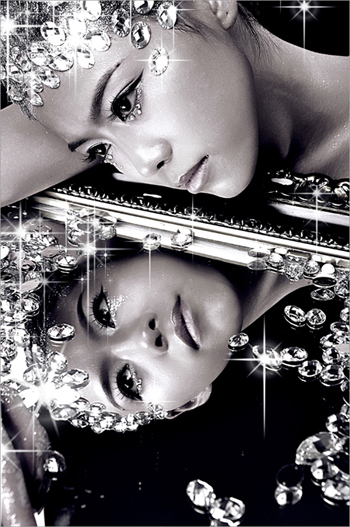
補充:
1、本次畫面都做的銀灰色調做主題顏色,銀灰色讓畫面更加有金屬感和重量感,對畫面的質感要求很高突出畫面層次也非常重要。銀是金屬類它呈現出柔中帶硬有光澤,
所以這組畫面的色彩非常不好把握,亮部要有光澤色彩不過明暗交叉要有層次,整體色彩要有柔中帶硬的色澤質感。然後添加星光體現出水晶的奢華和高貴,
注意在添加星光時要注意畫面的整體效果,控制畫面干淨主題鮮明。
2、本組畫面要注意的都是前面說提到的:①主題顏色的控制和把握,銀灰色是屬於一個中性色彩要注意細節的參數。
②素材的選定和添加,以及擺放大小位置其實素材對設計來說就是起點綴和修飾效果讓畫面達到完美無瑕。



